MOMSMONEY.ID - Sejak Android 13 diperkenalkan, pengguna smartphone tertarik dengan fitur layar kunci atau lock screen yang mirip iOS 16. Berikut cara bikin tampilan Android estetik tanpa perlu update OS.
Pembaruan Android 13 membuat pengguna Android bisa membuat tampilan Android 13 mirip iOS 16. Namun tak perlu khawatir, pengguna yang belum kebagian update bisa membuat tampilan Android 13 tanpa perlu memperbarui sistem operasi atau OS.
Artikel ini menyediakan cara bikin tampilan Android 13 tanpa perlu update OS.
Android selalu menjadi preferensi pertama orang yang suka menyesuaikan smartphone mereka.
Baca Juga: Intip Cara Menurunkan Versi Android 13 ke 12, Ini Hal Penting yang Perlu Diperhatikan
Jika bosan dengan layar kunci Android biasa, Anda dapat mencoba layar kunci iOS 16 baru di ponsel menggunakan berbagai aplikasi pihak ketiga.
Untuk bisa membuat tampilan Android 13, Anda perlu menonaktifkan layar kunci sistem asli untuk menghindari layar masuk ganda saat membuka kunci ponsel.
/2023/01/04/191509712p.jpg)
Berikut caranya:
1. Buka aplikasi Pengaturan di ponsel Anda dan ketuk Keamanan.
2. Selanjutnya, ketuk Kunci Layar dan masukkan kata sandi/pola/pin buka kunci perangkat Anda.
3. Terakhir, setel metode kunci layar ke Tidak Ada untuk menonaktifkan mekanisme kunci layar asli.
Sekarang, Anda perlu mengikuti beberapa cara berikut ini untuk bikin lock screen tampilan Android 13 tanpa perlu update OS.
Cara bikin tampilan Android 13
1. ProLock
Berikut cara menggunakannya di perangkat Anda:
Baca Juga: Samsung A13 Update Android 13, Simak Cara Instal dan Download One UI 5 di Sini
- Instal aplikasi LockScreen iOS 16 dan berikan izin overlay layar yang diperlukan untuk menjalankannya.
- Selanjutnya, telusuri berbagai preset layar kunci yang tersedia di bagian atas beranda dan ketuk layar kunci yang Anda inginkan untuk mengeditnya.
- Sekarang, buka bagian Widget untuk menambahkan beberapa widget seperti layar kunci iOS 16 asli.
- Selanjutnya, ketuk teks Waktu untuk mempersonalisasikannya dengan berbagai font dan warna.
- Selain itu, Anda dapat mengetuk teks kalender untuk memilih dan menampilkan tanggal kalender di layar kunci.
- Setelah Anda selesai mengeditnya, ketuk tombol Selesai di pojok kanan atas untuk menyimpan perubahan.
- Anda juga dapat mengubah wallpaper pada layar kunci yang disesuaikan dengan menjelajahi Toko Wallpaper.
- Terakhir, kunci ponsel Anda menggunakan tombol daya samping dan tekan lagi untuk melihat layar kunci gaya iOS 16 baru Anda beraksi.
- Mirip dengan fitur layar kunci iOS 16 asli, Anda dapat menekan lama layar kunci saat ini untuk menyesuaikannya secara langsung tanpa membuka kunci ponsel Anda.
2. Apps Genz
Ikuti langkahnya:
- Instal aplikasi Lock Screen iOS 16 oleh Apps Genz dan berikan izin yang diperlukan.
- Selanjutnya, ketuk opsi Lock Screen iOS di bagian atas beranda Anda untuk menyesuaikan layar kunci iOS 16.
- Tekan lama layar kunci dan tekan tombol + untuk mengeditnya.
- Di halaman berikutnya, pilih wallpaper yang Anda inginkan dan ketuk bagian widget untuk menambahkan widget baru.
- Anda dapat memilih dari berbagai widget yang tersedia dan memilih gaya dan warna font yang Anda inginkan untuk mempersonalisasi layar kunci Anda.
- Terakhir, ketuk tombol OK di bagian bawah untuk menyimpan perubahan dan menerapkan layar kunci dengan mengetuk tombol Set as Default Lock Screen.
Baca Juga: Simak Cara Update Android 13 Oppo, Cek Daftar HP dan Jadwal Rilisnya
3. Developer Sout
Berikut caranya:
- Instal aplikasi Lock Screen IOS 16 dan berikan berbagai izin overlay yang diperlukan untuk mengalaminya.
- Selanjutnya, ketuk opsi Kustomisasi Layar Kunci untuk mulai mengedit layar kunci gaya iOS 16 Anda.
- Ketuk bagian Widget untuk menambahkan widget favorit Anda dari berbagai preset yang tersedia dan pilih gaya dan warna font yang Anda inginkan.
- Selanjutnya, ketuk tombol Wallpaper di layar beranda untuk memilih wallpaper favorit Anda yang cocok dengan layar kunci Anda.
4. Menambahkan Widget
Caranya:
- Pasang aplikasi Widget iOS.
- Selanjutnya, buka layar beranda perangkat Anda dan tekan lama untuk menambahkan widget baru.
- Luaskan Widget iOS di antara daftar yang diinstal dan jelajahi untuk memilih widget favorit Anda.
- Seret widget pilihan Anda ke layar beranda dan ketuk tombol Izinkan untuk menambahkannya.
Cara Update Android 13
1. Pertama-tama pastikan ponsel Anda terhubung ke jaringan Wi-Fi yang stabil dan dicolokkan ke daya.
Baterai harus diisi setidaknya 50% agar pembaruan over-the-air berfungsi.
2. Untuk mulai menginstal Android 13, luncurkan aplikasi Pengaturan.
Anda mungkin memiliki aplikasi langsung di layar beranda, tetapi jika tidak, geser ke atas dari bawah layar untuk mengakses laci aplikasi dan gulir melalui aplikasi hingga Anda menemukan Pengaturan.
3. Selanjutnya, gulir ke bawah dan ketuk Sistem > Pembaruan Sistem.
Jika pembaruan tersedia, itu akan dimuat di sini setelah beberapa detik. Jika tidak, ketuk Periksa pembaruan.
4. Pastikan perangkat Anda memiliki cukup penyimpanan untuk mengunduh dan menginstal pembaruan, atau Anda tidak akan dapat melanjutkan.
Biasanya ukuran file pembaruan adalah beberapa gigabyte.
Baca Juga: Cara Melihat Android Versi Berapa di HP, Cek Sebelum Update OS Terbaru
5. Terakhir, ketuk tombol Unduh dan instal berwarna hijau di kanan bawah.
Sistem Android 13 kemudian akan mulai mengunduh dan menginstal, yang dapat memakan waktu hingga 20 hingga 30 menit, tergantung pada ukuran dan kondisi ponsel Anda.
6. Setelah ponsel Anda reboot, Anda akan menjalankan Android 13.
Nah, itulah cara bikin tampilan Android estetik tanpa perlu update OS. Selamat mencoba.
Cek Berita dan Artikel yang lain di Google News

/2023/01/03/1225672269p.jpg)

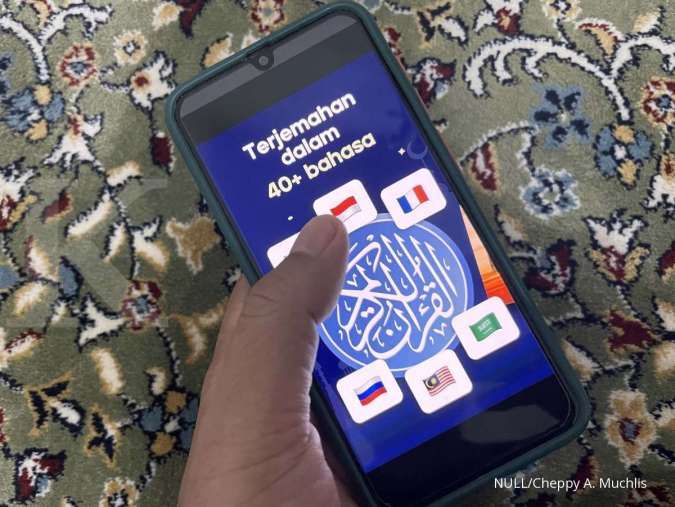








/2023/02/18/457520772p.jpg)
/2024/04/29/912048890p.jpg)
/2024/04/29/1505992122p.jpg)
/2024/04/26/883195102p.jpg)
/2024/04/29/293336631p.jpg)